欢迎使用Small PDF转换成WORD转换器,这里为您提供SmallPDF转换器最新资讯以及SmallPDF转换器 相关基础教程、使用技巧、软件相关知识、软件激活、升级及常见问题等帮助。
发布时间:2019-04-04 23:37:00
日常生活中图片是我们无处不在的一种东西,它仿佛能截取生活中的某一时刻一样,给人留下无线的记忆。我们为了能够更清晰的把它打印出来我们不得不将它转换成pdf文件的形式来使用,这样一来打印出的效果是最好的,但是在使用时他们都是一个个分开来的,有时工作上的汇报会要求我们将这些图片合并在一起,这样我们就不得不考虑将多张pdf图片合并在一起了。那么怎样简单的合并pdf图片呢?合并pdf图片的方式是什么呢?接下来我就给小伙伴分享一下smallpdf转换器的pdf图片的合并方式吧。
1、我们先打开smallpdf转换器,打开后在【pdf的其他操作】功能后点击软件界面左侧的“pdf合并”选项,即可进行接下来的合并pdf图片的操作。
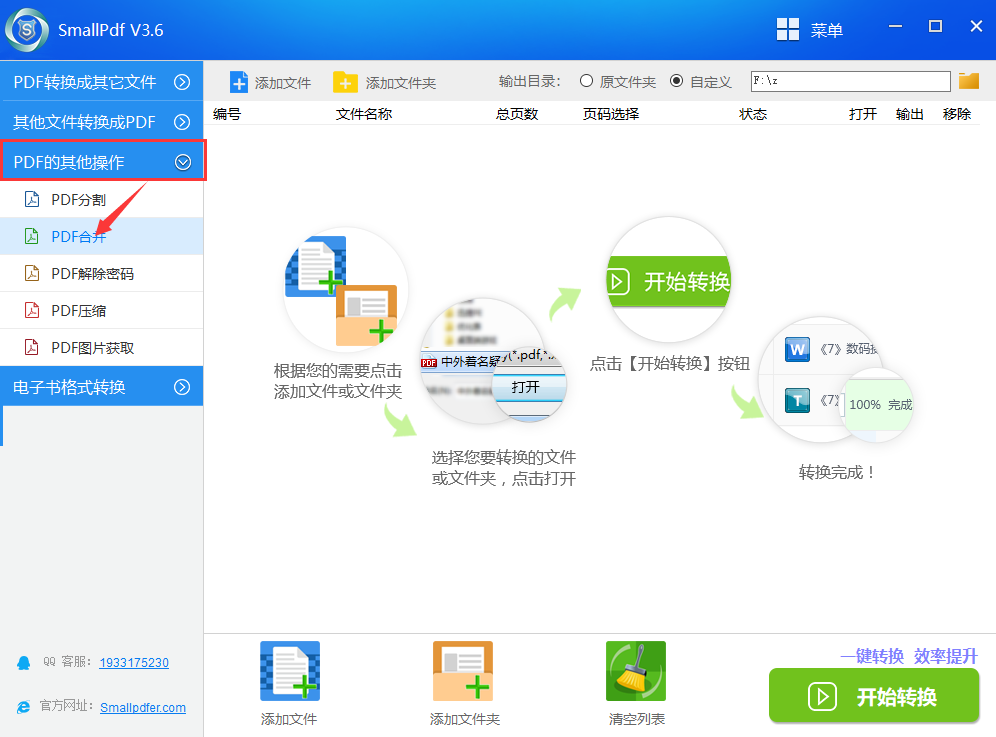
2、下面我们点击下方的“添加文件”,然后添加需要合并图片的pdf文件。
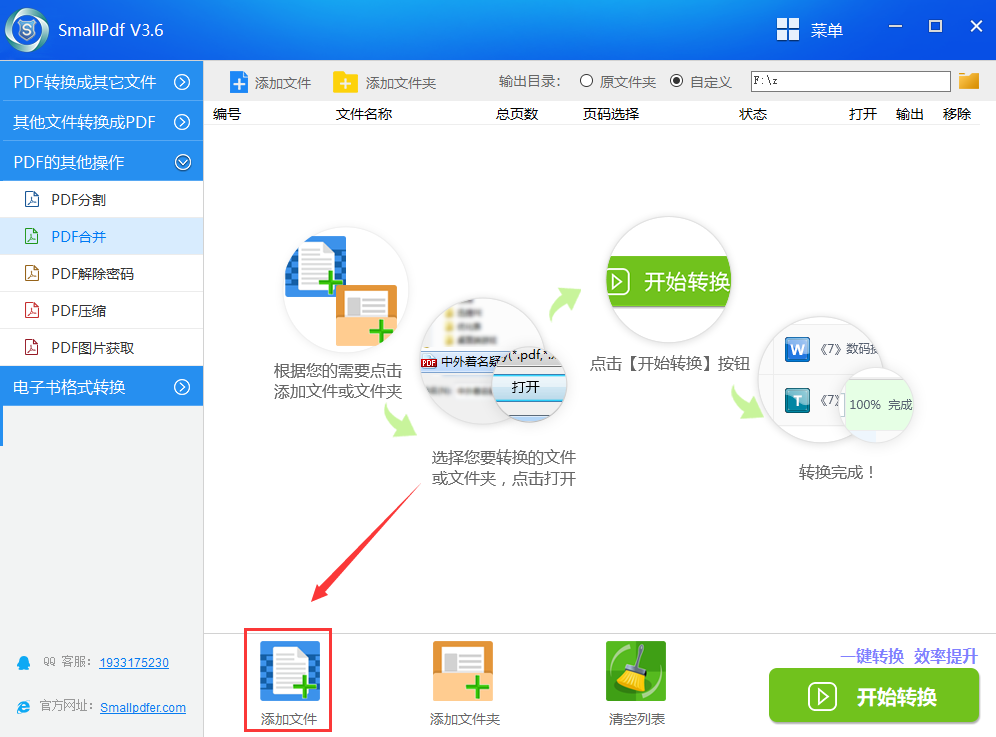
3、在输出目录中选择转换后文件的储存位置,可以储存在原文件夹中,也可以自定义储存路径。
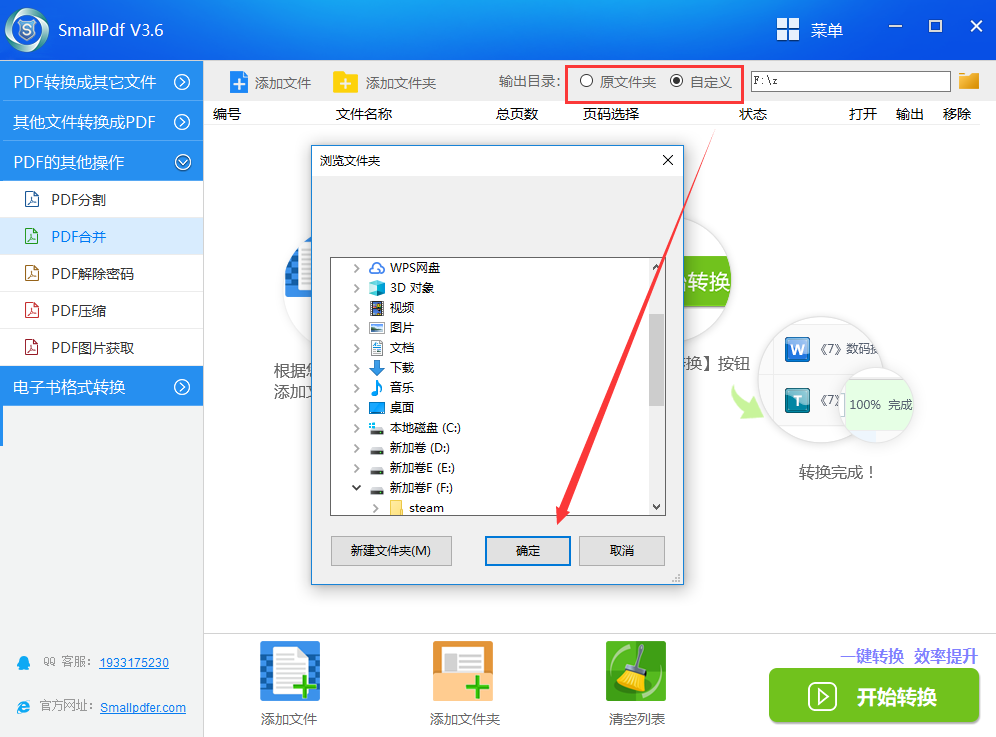
4、文件添加好后我们点击“开始转换”。
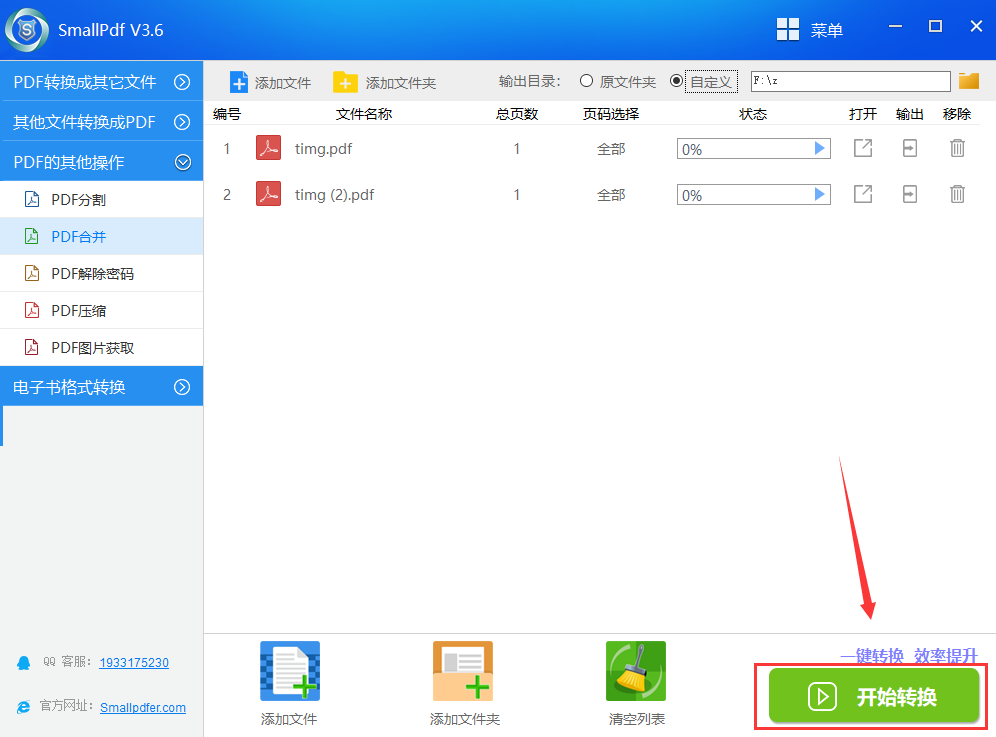
5、转换完成后,我们可以点击右上角的“打开”来看一下我们所合并的图片。
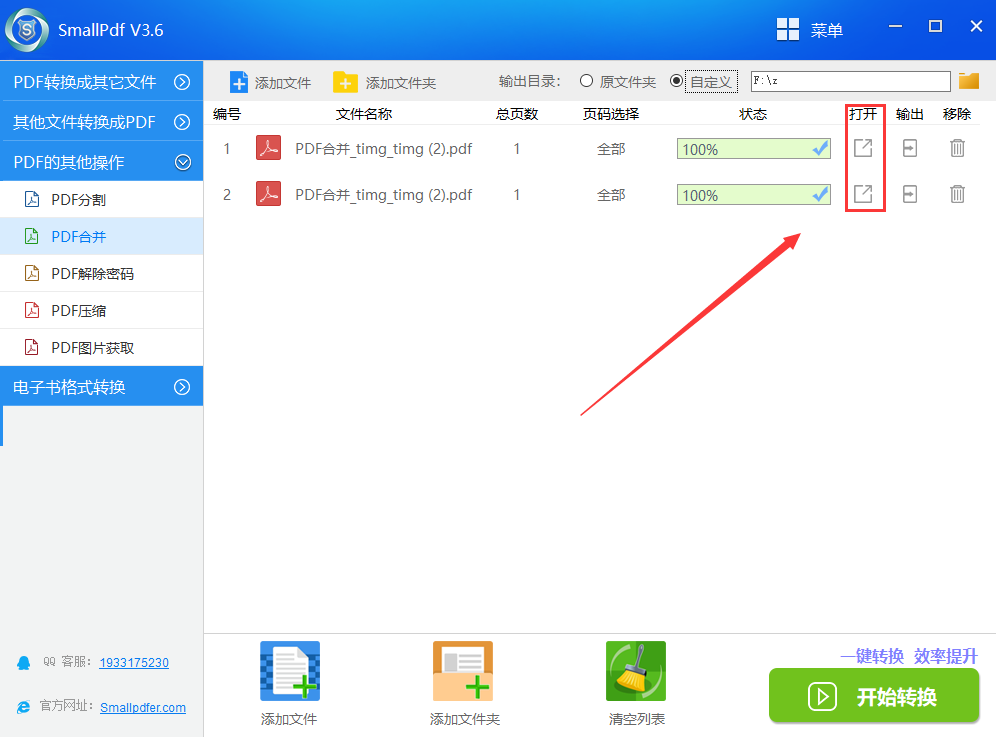
6、来看一下我们合并后的图片效果吧。
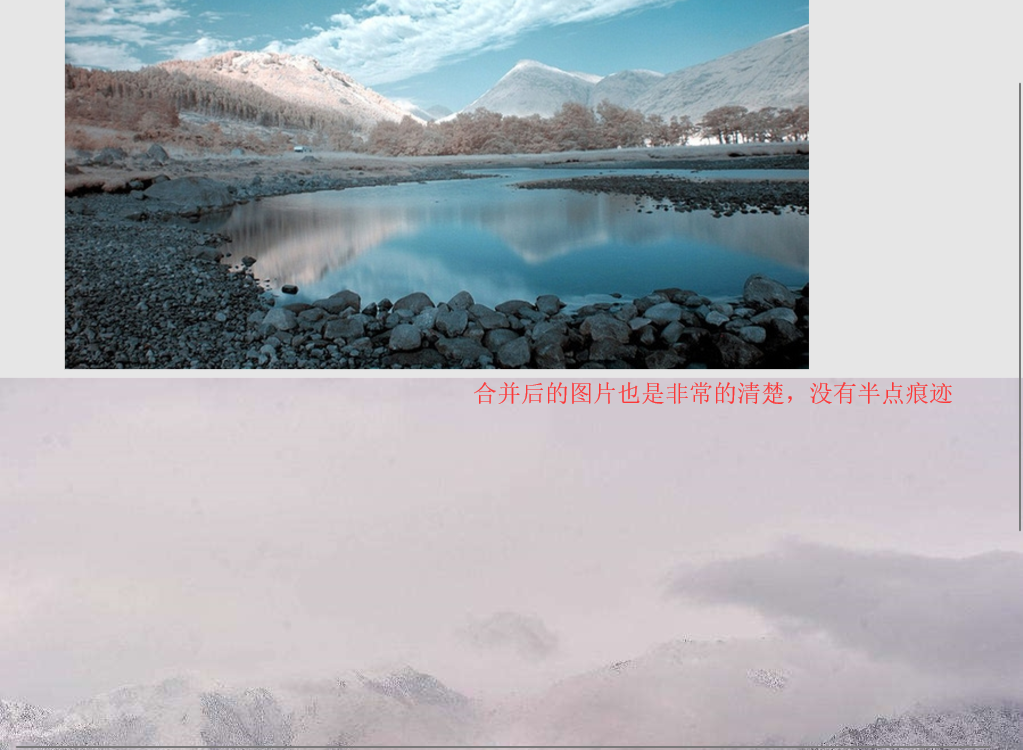
为了更好的适应时代,生活工作中的一些格式转换小知识少不了,想要处理更多PDF格式的转换,您可以前往smallpdf官网